az egyik leghasznosabb formája kérdés egy minősítési skála, ahol megkéri az embereket, hogy jelölje meg, mennyire elégedettek voltak egy elemet vagy szolgáltatást. Ezután elemezheti a kérdésekre adott válaszokat, hogy lássa, az emberek általában elégedettek vagy elégedetlenek-e, így jobban meg tudja ítélni, hová tegye az erőfeszítéseket az Ön által kínált javításra.
például itt van öt értékelési kérdés öt pontos skálán.
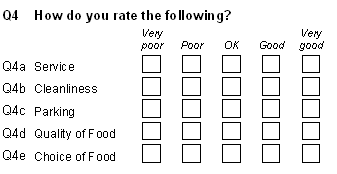
az ezekre a kérdésekre adott válaszok segítségével eldöntheti, hogy nagyobb parkolóba vagy jobb ételbe kell-e befektetnie.
Ez a munkalap ismerteti az adatok jelenlegi használatával kapcsolatos néhány problémát, és leírja, hogyan állíthat be egy három oszlopos táblázatot és egy egyszerű oszlopdiagramot annak megjelenítéséhez, hogy az emberek általában elégedettek-e vagy sem.
háttér
amikor a válaszokat nézzük, ügyeljünk arra, hogy tudjuk, mi számít, és hasonlítsuk össze a hasonlót a hasonlóval.
például hogyan lehet összehasonlítani az emberek elégedettségét a parkolással és a tisztasággal, ha negyven ember válaszol a kérdőívre:
- tíz ember válaszol a parkolási kérdésre, akik közül nyolc válassza a jót
- negyven ember válaszol a tisztaság kérdésére, akik közül húsz választja a jót.
Az összehasonlítás hasznos lehet:
- figyelmen kívül hagyja azokat az embereket, akik nem válaszoltak, és hasonlítsa össze azoknak a százalékos arányát, akik azt gondolják, hogy ez jó (ebben az esetben 80% szerint a parkolás jó, míg 50% szerint a tisztaság jó).
- számolja semlegesnek azokat az embereket, akik nem válaszoltak, majd hasonlítsa össze a százalékokat (a válaszadók 20% – a szerint a parkolás jó, míg 50% szerint a tisztaság jó)
ezután világosan meg kell mutatnia következtetéseit.
Íme néhány módszer a minősítési adatok táblázatokban történő megjelenítésére.
nézze meg részletesen a válaszokat.
Ez megmondja, hogy hány ember és hány százaléka az emberek, kiválasztott, amely választ, hogy melyik kérdésre.
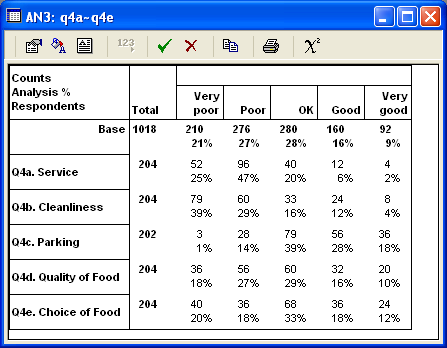
hasonlítsa össze a kérdések egészét
- bizalmi dobozokkal csoportosíthatja a gyenge és nagyon rossz válaszokat negatívként, a jó és nagyon jó válaszokat pedig pozitívként, és megnézheti, hogy melyik kérdés érte el a legmagasabb negatív vagy pozitív válaszokat.
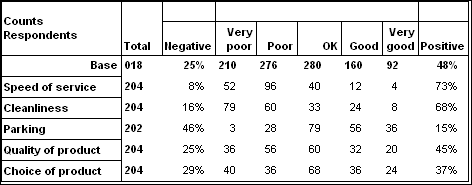
- ki lehet dolgozni egy értéket az összes kérdésre adott válaszhoz, és megnézheti, hogy átlagosan melyik kérdés volt a legjobb. Ennek egyik legtisztább módja az, ha a válaszoknak negatívtól pozitívig terjedő pontszámot adunk.
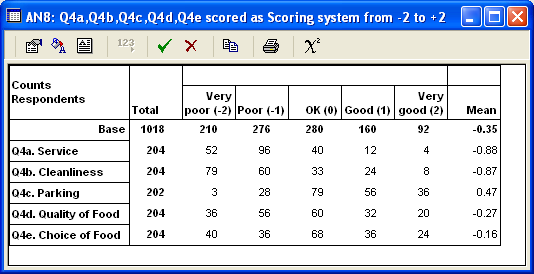
- a táblázatot származtatott változók segítségével három oszlopra csökkentheti, hogy megkönnyítse az általános trendek áttekintését. Ez a munkalap leírja, hogyan kell ezt megtenni.

a lépések összefoglalása
ez a munkalap a snap-hoz mellékelt elégedettségi felmérés adatait használja, és bemutatja, hogyan hozhat létre származtatott változókat A minősítési kérdésekből, így az értékeléseket három oszlopos táblázatban jelenítheti meg pozitívként, rendben vagy negatívként.
az snap 10-hez mellékelt snSatisfaction survey minősítési skála kérdései a Q4 kérdések.a-tól Q4-ig.e. ezek képtérképként jelennek meg a felmérésben.
a munkalap elmagyarázza, hogyan kell:
- 1. lépés: Származtatott változók létrehozása A három oszlophoz
- 2. lépés: elemzési Táblázat létrehozása A származtatott változókból
- 3. lépés: halmozott oszlopdiagram létrehozása A származtatott változókból
1.lépés: származtatott változók létrehozása A három oszlophoz
létre kell hoznia egy új három kódváltozót, amely minden ötszintű minősítési skálát képvisel.
-
- kattintson a
 A Snap eszköztáron a változók ablak megnyitásához.
A Snap eszköztáron a változók ablak megnyitásához. - kattintson a
 a változók ablak eszköztárán egy új változó létrehozásához.
a változók ablak eszköztárán egy új változó létrehozásához. - állítsa a nevet V4a-ra, hogy emlékeztesse Önt, hogy a Q4-ből származik.a.
- állítsa a típust származtatott értékre. (A változó értékei a minősítési skálák kérdéseire adott válaszokból származnak.)
- állítsa be a címkét szerviz (emlékeztetni, hogy ez a sebesség a szolgáltatás kérdés).
- állítsa a választ Egyszeresre.
- kattintson a címke területen kód 1
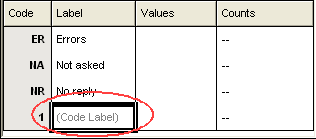
- írja be a negatív értéket. Ez lesz az elemzés oszlopának címe.
- kattintson az értékek oszlopra.
- adjon meg egy kifejezést a minősítési kérdésre adott rossz vagy nagyon rossz válaszok kiválasztásához. Ebben a példában ezek a válaszok 1 (Nagyon rossz) és 2 (rossz). A kifejezés, amely kiválasztja ezeket a válaszokat a megfelelő kérdésre(Q4a ebben a példában) Q4a=(1,2). Azaz, ha a Q4a-ra adott válasz 1 vagy 2, akkor ennek a változónak negatív a válasza.
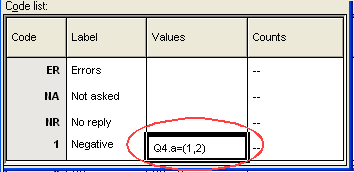
- kattintson a 2. Kód címke oszlopára, majd írja be az OK parancsot.
- kattintson az értékek oszlopra való lépéshez, és írja be a Q4a=3 értéket (azaz a Q4a válasz a 3.Kód, OK).
- kattintson a 3.Kód Címkeoszlopára, és írja be a pozitív értéket.
- kattintson az értékek oszlopra, és írja be a Q4a=(4,5)(azaz a Q4a-ra adott válasz 4 vagy 5 kód, jó vagy nagyon jó).
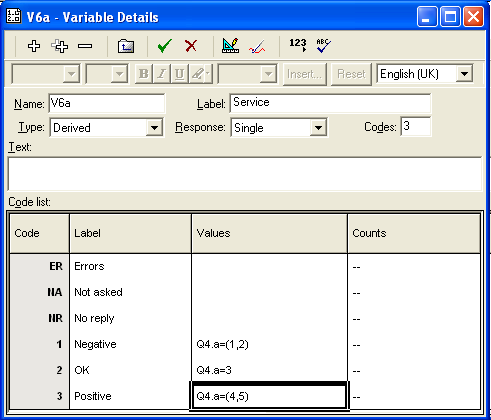
- kattintson a
 a változók ablak eszköztárán, hogy ellenőrizze az új változó részeire adott válaszok számát. Ez megjeleníti a helyes számlálást.
a változók ablak eszköztárán, hogy ellenőrizze az új változó részeire adott válaszok számát. Ez megjeleníti a helyes számlálást.
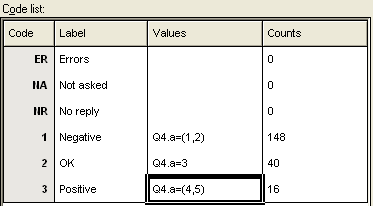
- kattintson a
 a változó mentéséhez.
a változó mentéséhez. - jelölje ki az imént létrehozott változót a változók ablakban, majd kattintson a
 a klónozáshoz.
a klónozáshoz. - szerkessze az új klónozott változót. Változtassa meg a változó nevét V4b – re, a címkét tisztaságra, és változtassa meg a kódértékekben használt kérdésszámot Q4a-ról Q4b-re.
- kattintson a
 a változó mentéséhez.
a változó mentéséhez. - ismételje meg a Q4C (parkolás), Q4d (élelmiszerminőség) és Q4e (élelmiszerválasztás) változó klónozását és szerkesztését.
- kattintson a
2. lépés: Hozzon létre egy elemzési táblázatot a származtatott változókból
most elemzéseket hozhat létre az új származtatott változók alapján.
-
- egyszerű táblázat létrehozásához kattintson a Snap eszköztár
 a táblázat Eredménymeghatározási ablakának megnyitásához.
a táblázat Eredménymeghatározási ablakának megnyitásához. - írja be a V4a ~ V4e értéket elemzési kifejezésként. (Ha a változónevek nincsenek egymás után, akkor a változókat egyenként kell megadnia, V4A, V4b, V4c, V4d, V4e formátumban.)
- jelölje be az elemzési százalékok négyzetet, így láthatja, hogy az emberek hány százaléka választotta az egyes válaszokat.
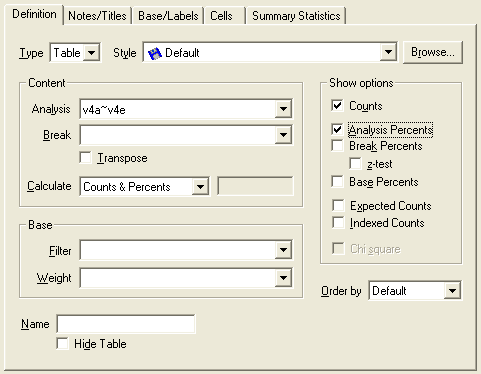
- klikk .

- egyszerű táblázat létrehozásához kattintson a Snap eszköztár
Lépés 3: Hozzon létre egy halmozott oszlopdiagramot a származtatott változókból
bár a táblázat megjeleníti az összes szükséges információt, könnyebb lehet látni egy diagramban. Ez a lépés egy halmozott oszlopdiagram létrehozását mutatja, hogy ugyanazokat az eredményeket jelenítse meg.
-
- kattintson a
 a Snap eszköztáron egy diagram meghatározásához.
a Snap eszköztáron egy diagram meghatározásához. - állítsa be a stílust vízszintes halmozott sáv 2D címkével.
- válassza ki a táblázathoz használt elemzési kifejezést a legördülő listából elemzés alapján.
- az ellenőrzés számít, ha nincs bejelölve.
- jelölje be az átültetés négyzetet.
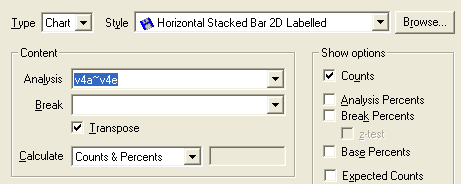
- válassza ki a Megjegyzések / cím lapot, és írja be az elégedettségi értékeléseket a diagram címeként. Törölje az elemzés értékeit, és törje meg a diagram tengelycímeit.
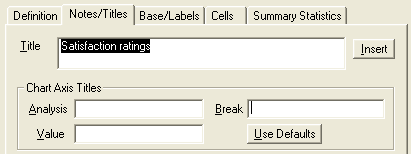
- kattintson a diagram megjelenítéséhez. (Lehet, hogy el kell húznia a definíciós ablakot a diagram ablakától.)
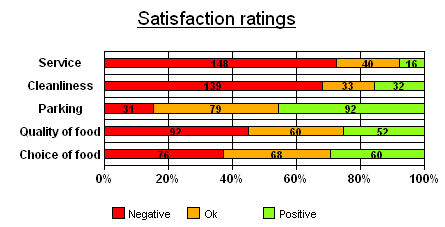
Ez azt mutatja, az elégedettség alapján, mint egy bárban minden kérdésre. A sáv negatív minősítést képviselő része piros. A pozitív értékelés szakasz zöld. Könnyen belátható, hogy az emberek leginkább elégedetlenek a szolgáltatással és a parkolással.Az egyes minősítésekre adott válaszok száma a sáv azon részén található.
- kattintson a
következtetés
Ez a munkalap röviden bemutatta a származtatott változókkal való munkát a minősítési információk különböző módon történő megjelenítéséhez. A származtatott változókat sok más módon is használhatja. További információkért lásd a származtatott változókról szóló részt a kézikönyvben és az online súgóban.
további információt talál a munkalap elején látható különböző táblázatok létrehozásáról:
- “rácstábla létrehozása” A Snap felhasználói kézikönyvben és az online súgóban. Az utasítások itt is elérhetők.
- “elégedettségi skála (vagy más minősítési skála) létrehozása” A Snap felhasználói kézikönyvében és az online súgóban. Az utasítások itt is elérhetők.
- “Táblázat létrehozása pontozási rendszerrel és összefoglaló statisztikák megjelenítése” a Snap felhasználói kézikönyvében és az online súgóban. Az utasítások itt is elérhetők.
ha van olyan téma, amelyen munkalapot szeretne, küldjön e-mailt a következő címre [email protected]